많은 Windows 사용자가 최근 Windows 11의 명령 프롬프트에서 DLL 파일을 등록하는 동안 오류가 발생한다고 보고했습니다. 이 오류가 발생한 데는 여러 가지 이유가 있을 수 있지만 이 문제의 원인이 되는 몇 가지 요인을 나열했습니다.
- 손상된 시스템 파일
- Windows가 업데이트되지 않음
- TypeLib 레지스트리 키에 유효한 권한이 없습니다.
- 그만큼 명령 즉각적인 ~였다 ~ 아니다 열리다 같이 an. 관리자
시스템에서 이러한 문제가 발생하는 경우 이 게시물에서 사용자가 이 문제를 해결하는 데 도움이 될 수 있는 몇 가지 솔루션을 컴파일했습니다.
광고
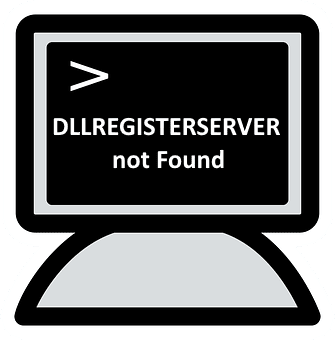
목차
수정 1 – 명령 프롬프트를 관리자로 사용하여 DLL 파일 다시 등록
사용자가 관리자 권한 없이 명령 프롬프트를 사용하여 DLL 파일을 등록하려고 하면 위와 같은 오류가 발생할 가능성이 있습니다. 따라서 사용자는 아래 단계에 따라 명령 프롬프트에서 admin으로 DLL 파일을 다시 등록하는 것이 좋습니다.
1단계: 누르기 윈도우 + R 열려면 키보드의 키를 함께 달리다 명령 상자.
2단계: 그런 다음 다음을 입력합니다. cmd 실행 상자에서 Ctrl + Shift + Enter 키를 함께 열려면 명령 프롬프트 같이 관리자.
노트: 클릭하여 UAC 프롬프트를 수락합니다. 네 계속하다.
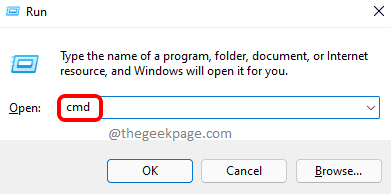
3단계: 명령 프롬프트에서 다음을 입력합니다. regsvr32.exe /s C:\Windows\system32\advpack.dll 를 누르고 입력하다 키를 눌러 DLL 파일을 다시 등록합니다.
노트: 당신은 교체 할 수 있습니다 advpack.dll 시스템에 다시 등록하려는 DLL 파일의 이름으로
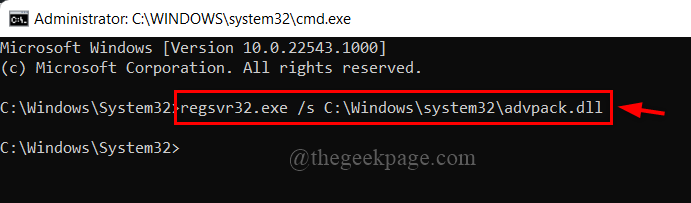
4단계: DLL 파일 재등록이 완료되면 시스템에서 명령 프롬프트를 닫습니다.
그게 다야
광고
수정 2 – SFC 스캔 및 DISM 상태 복원 실행
모든 시스템에서 이러한 유형의 오류에 대한 원인은 여러 가지가 있을 수 있지만 손상된 파일 시스템은 시스템 파일 검사기를 사용하여 스캔하지 않는 한 화면에서 쉽게 감지되지 않습니다. 손상된 데이터 파일이 있는지 시스템을 검색하고 발견된 파일이 있으면 교체하는 것이 좋습니다.
1단계: 누르기 윈도우 + R 열 수 있는 키 달리다 상자 및 유형 cmd 그리고 치다 Ctrl + Shift + Enter 열 수 있는 키 명령 프롬프트 같이 관리자.
노트: 딸깍 하는 소리 네 계속하려면 UAC 프롬프트에서
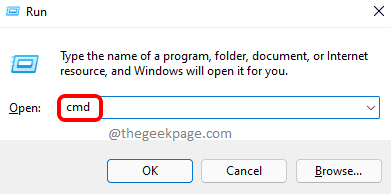
2단계: 명령 프롬프트에서 아래 명령을 입력하고 입력하다 그것을 실행하는 키.
sfc /scannow
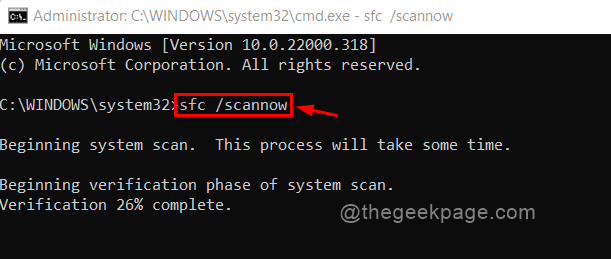
3단계: SFC 스캔이 완료된 후 파일이 발견되면 파일을 교체합니다.
4단계: 이제 아래 명령을 복사하여 붙여넣고 키를 누릅니다. 입력하다 열쇠.
DISM /온라인 /정리-이미지 /건강 회복

5단계: 완료될 때까지 기다린 다음 명령 프롬프트를 닫습니다.
6단계: 이제 오류가 계속 발생하는지 확인합니다.
이 문제가 해결되기를 바랍니다.
광고
수정 3 – Windows 업데이트 유지
때때로 이러한 유형의 오류는 시스템이 최신 상태가 아니기 때문에 발생합니다. Microsoft는 종종 사용자로부터 피드백을 받은 후 Windows용 업데이트를 출시하며 이는 시스템 성능과 사용자 경험을 향상시킵니다. 따라서 사용자는 창을 업데이트된 상태로 유지하는 방법에 대해 아래에 제공된 단계를 따르는 것이 좋습니다.
1단계: 누르기 윈도우 + 나 키를 함께 열려면 설정 시스템의 앱.
2단계: 클릭 윈도우 업데이트 설정 창의 왼쪽 메뉴에서
![설정 Windows 업데이트 최소[1]](/f/3f2ee66934971b3246e63cd7461b7c01.png)
3단계: 설정 앱의 오른쪽에서 업데이트 확인 사용 가능한 업데이트가 있는지 확인합니다.
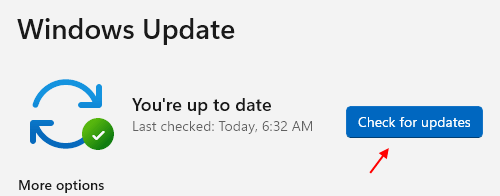
4단계: 사용 가능한 보류 중인 업데이트가 있는 경우 다운로드 및 설치.
5단계: 완료되면 재시작 시스템.
6단계: 시스템이 부팅된 후 문제가 여전히 존재하는지 확인합니다.
이 문제가 해결되기를 바랍니다.
그게 다야
이 기사가 유익하고 도움이 되었기를 바랍니다. 아래 의견 섹션에 알려주십시오.
감사합니다!
광고


